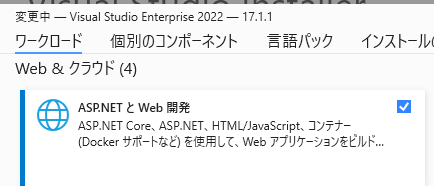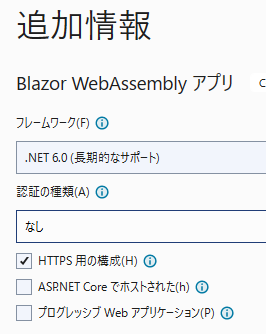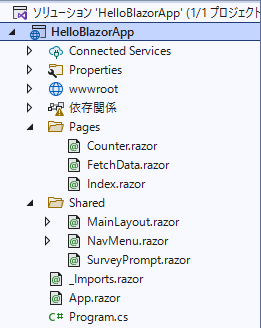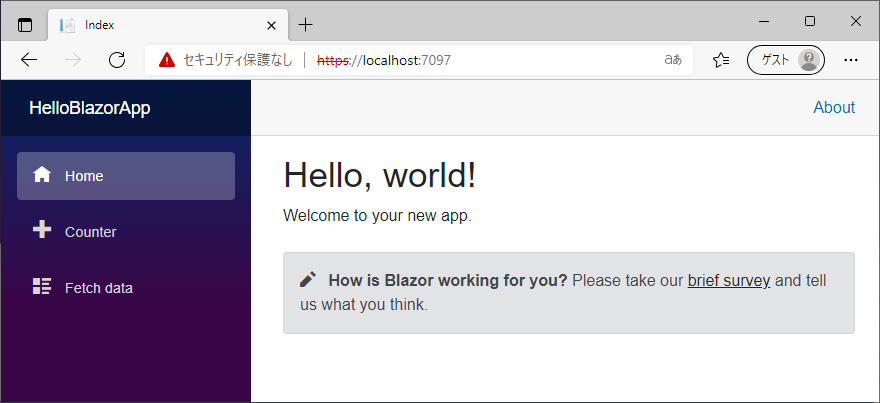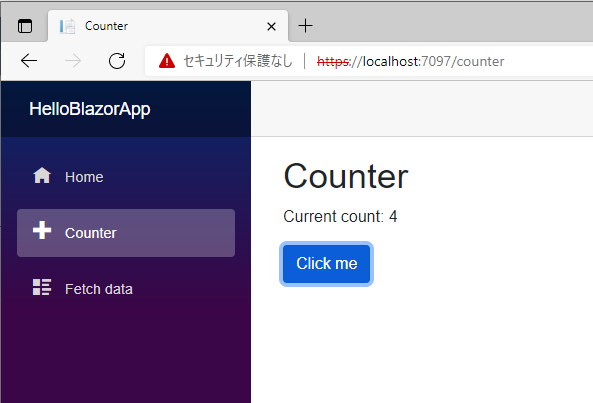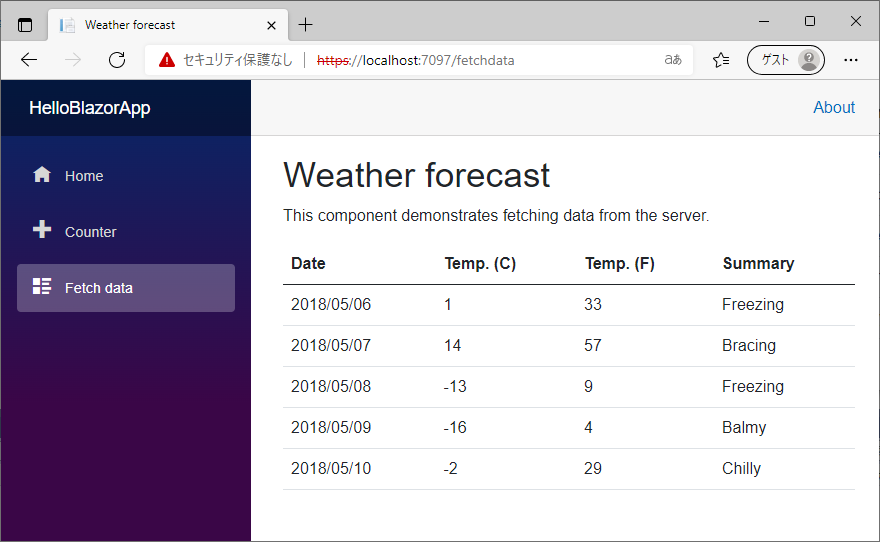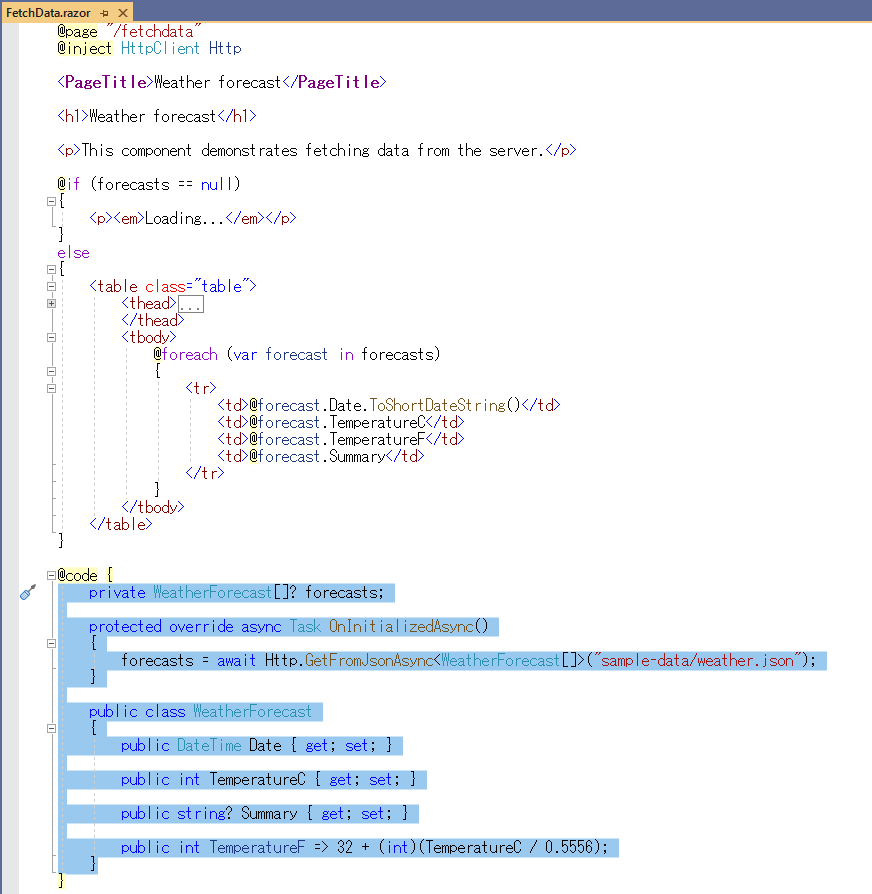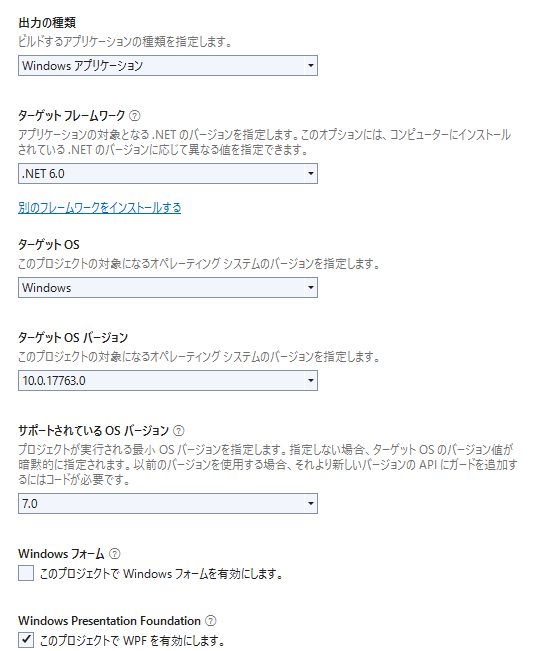Noble people are coming on to a mere Viscount Heir to the throne and it's troubling @COMIC
I would like to introduce a comic adaptation of a novel about a different world (Isekai Tensei or Isekai Tani) that has not yet been made into an anime (as of the time of the blog post).
The term "Isekai Tensei" here refers to cases in which the main character died in Japan and was born as a child in another world, or in a body born as a child in which the memories of the time when he/she lived in Japan were revived. There are cases in which a so-called god intervenes and bestows a benefit (cheat), and there are also cases in which the current knowledge itself is a cheat. Therefore, the original status in another world is a characteristic of Isekai Tensei.
"Isekai Teni" refers to cases where a person is transferred from Japan to another world. In this case, there is no otherworldly status, and the name is usually the same as before birth.
Another world transfer" is when a person is transferred from Japan to another world. In this case, there is no otherworldly status, and the name is usually the same as before birth (?). In this case, the person has no otherworldly status, and his/her name is often the same as his/her name before birth (?).
The following is an example.
amzn.to
The main character is a mob character, not a reincarnated person.
The main character is a mob character and not a reincarnated person.
This is a work in which the protagonist leads a quiet student life, unaware of the existence of otherworldly reincarnationists who dream of a successful route because they know the game scenario, which is a typical game world reincarnation scenario.
たかが子爵嫡男に高貴な人たちがグイグイきて困る@COMIC
異世界もの(異世界転生や異世界転移)のラノベをコミカライズしたもので、(blog投稿時点で)まだアニメ化されていないものを紹介していきたいと思います。
ここでいう「異世界転生」とは、日本で死んだ主人公が異世界で子供として生まれて、もしくは、子供として生まれた体に、日本で生活していたころの記憶がよみがえったケースを指します。いわゆる神様が介在して恩恵(チート)をさずける場合もあるし、現在の知識そのものがチートの場合もあります。なので異世界での身分というのがもともとあるのが異世界転生の特徴です。
また、「異世界転移」は、日本から異世界に転移させられた場合をいいます。このときは異世界の身分はなく、名前も生前(?)の名前の場合がおおいですね。
今回ご紹介するのは次の作品です。
amzn.to
典型的なゲーム世界への異世界転生ものかと思ったら、主人公はいわゆるモブキャラで異世界転生者ではありません。
では、異世界転生者はいないのかといえば、ちゃんと登場します。
異世界転生テンプレなゲームシナリオをしっているからこその成功ルートを夢見る異世界転生者の存在を知らずに、主人公がまったり学生生活をおくる、そんな作品です。